Beim Arbeiten in Git ist der Vergleich von Änderungen in GitHub ein wertvolles Werkzeug für Codeüberprüfung, Zusammenarbeit, Debugging, Rollbacks, Compliance und mehr. Mithilfe dieser Funktion können Entwickler Änderungen an ihrer Codebasis leichter verstehen und verwalten, was zu einem effizienteren und effektiveren Entwicklungsprozess führt.
Dieses Tutorial zeigt den Vergleich von Commits in Github.
Was ist der Vergleich von Änderungen in Github?
Der Vergleich von Änderungen in GitHub bezieht sich auf die Methode in verschiedenen Commits/Branches innerhalb eines auf GitHub gehosteten Git-Repositorys. GitHub ist ein weit verbreitetes webbasiertes Forum, das Hosting-Dienste für Git-Verzeichnisse bereitstellt, eine Art verteiltes Versionskontrollsystem, das zur Verfolgung von Änderungen in Softwareprojekten verwendet wird.
Wenn Benutzer Commits in GitHub vergleichen, können sie die Unterschiede oder Änderungen zwischen zwei verschiedenen Commits nebeneinander sehen. Es ermöglicht den Benutzern, die bei jedem einzelnen Commit vorgenommenen Änderungen zu überprüfen, z. B. Hinzufügungen, Löschungen und Änderungen an Dateien, und hilft dabei, die Unterschiede zwischen den Zuständen des Repositorys zu verschiedenen Zeitpunkten zu verstehen.
Wie vergleiche ich Commit in Github?
Um Änderungen in Github zu vergleichen, sehen Sie sich das unten beschriebene Verfahren an:
- Melden Sie sich beim GitHub-Konto an.
- Navigieren Sie zu den Repositorys.
- Wählen Sie das Repository aus und erstellen Sie eine Pull-Anfrage.
- Vergleichen Sie abschließend die Änderungen, indem Sie die Zweige auswählen, die Sie vergleichen möchten.
Schritt 1: Melden Sie sich bei Github an
Erste, Melden Sie sich bei GitHub an indem Sie Ihren Benutzernamen und Ihr Passwort in den hervorgehobenen Bereich eingeben. Klicken Sie dann auf „ anmelden ' Taste:
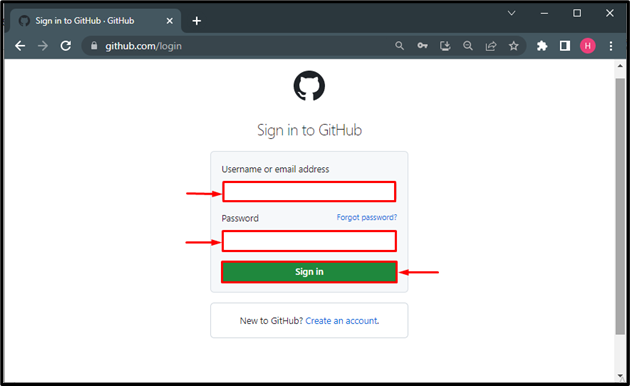
Schritt 2: Navigieren Sie zur Liste der Remote-Repositorys
Öffnen Sie als Nächstes die Einstellung, indem Sie auf das Profilsymbol klicken und zu „ Ihre Repositories ' Möglichkeit:
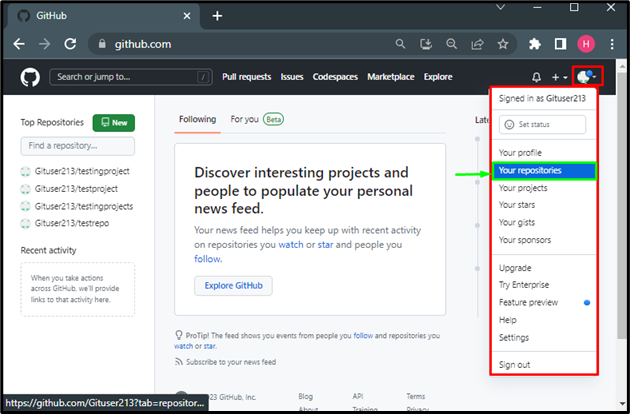
Schritt 3: Wählen Sie ein Repository
Wählen Sie als Nächstes ein Repository entsprechend Ihren Präferenzen aus. Wir haben zum Beispiel die Option „ demoRepository ” Repository zur weiteren Verwendung:
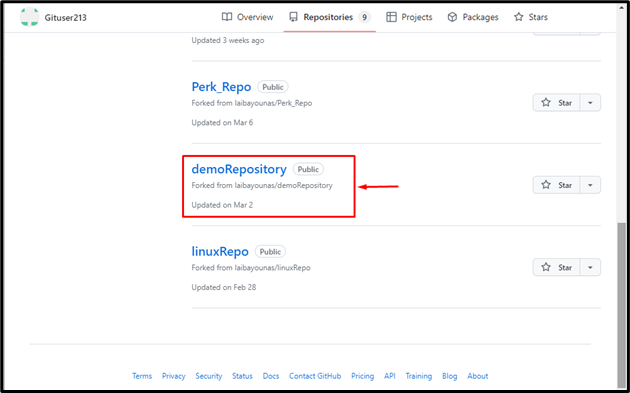
Schritt 4: Erstellen Sie eine Pull-Anfrage
Klick auf das ' Pull-Anfrage ”-Option auf der Hauptseite des ausgewählten Repositorys:
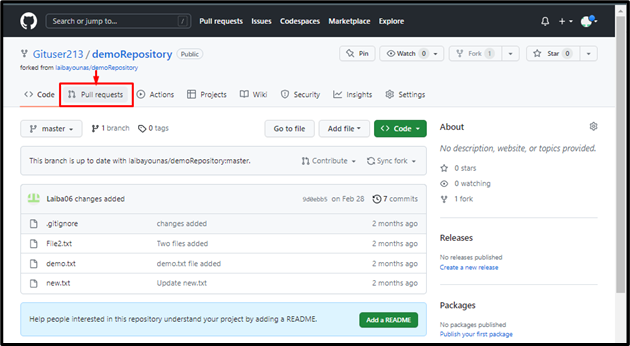
Stellen Sie eine Anfrage, indem Sie auf „ Neue Pull-Anfrage ” hervorgehobene Schaltfläche:
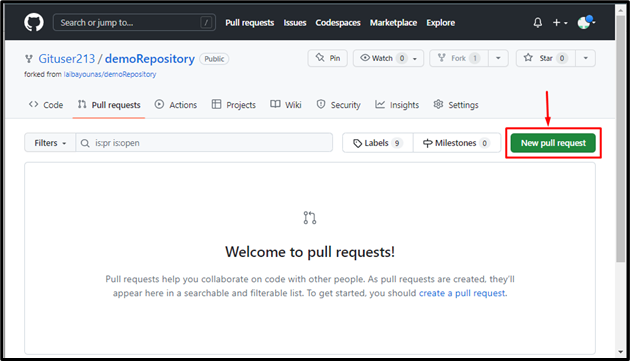
Schritt 5: Wählen Sie Zweige aus, um die Änderungen zu vergleichen
Anschließend werden Pull-Requests mit den in den verglichenen Branches, Tags oder Commits vorgenommenen Änderungen erstellt. Benutzer können die Änderungen überprüfen und im Hauptzweig ihres Repositorys zusammenführen:
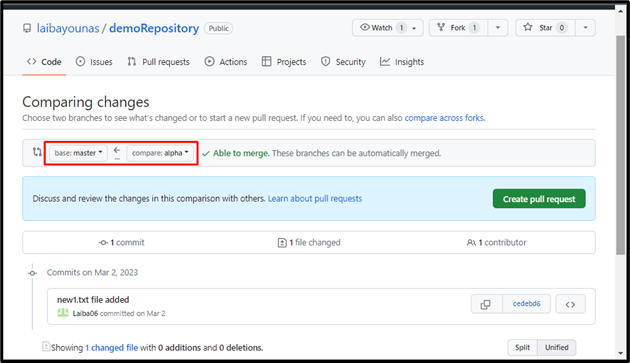
Notiz : Sie können Änderungen nur vergleichen, wenn Sie das Repository einer anderen Person geforkt haben.
Abschluss
Um Änderungen in Github zu vergleichen, melden Sie sich beim GitHub-Konto an und navigieren Sie zu den Repositorys. Wählen Sie dann ein bestimmtes Repository aus und stellen/erstellen Sie eine Pull-Anfrage. Vergleichen Sie abschließend die Änderungen, indem Sie die Zweige auswählen, die Sie vergleichen möchten. In diesem Artikel wurde die Methode zum Vergleichen von Änderungen in GitHub ausgearbeitet.